ПОЛУЧЕНИЕ СТАТИСТИЧЕСКИХ ДАННЫХ.
Центральная городская публичная библиотека им. В. В. Маяковского 2017 Инструкция по работе с системой статистики ЕСБО СПБ
ИНСТРУКЦИЯ
ПО РАБОТЕ С СИСТЕМОЙ СТАТИСТИКИ ЕСБО СПБ
Оглавление
1. ОБЩЕЕ ОПИСАНИЕ. 4
2. ПОЛУЧЕНИЕ СТАТИСТИЧЕСКИХ ДАННЫХ. 9
2.1. Статистика записи и перерегистрации читателей. 11
2.2. СТАТИСТИКА КНИГОВЫДАЧИ. 14
2.3. СТАТИСТИКА ПОСЕЩЕНИЙ. 19
2.4. СТАТИСТИКА ВЫДАЧИ ЛОГИНОВ. 20
2.5. РЕЙТИНГ КНИГОВЫДАЧИ. 23
2.6. РЕЙТИНГ ЧИТАТЕЛЕЙ.. 24
2.7. ВЫБОРОЧНАЯ СТАТИСТИКА.. 25
2.8. История книговыдачи. 32
2.9. Проверка соответствия места возврата месту выдачи. 37
2.10. Проверка дублирования экземпляров на руках. 38
2.11. СТАТИСТИКА ЧИТАТЕЛЬСКОГО ПОИСКА. 39
3. ДРУГИЕ ФУНКЦИИ. 49
3.1. Отметка посещений без предъявления читательского билета. 49
3.2. Отметка посещений МАССОВЫХ МЕРОПРИЯТИЙ. 51
3.3. Работа с автоматической нумерацией. 54
4. ФУНКЦИИ СИСТЕМЫ СТАТИСТИКИ ДОСТУПНЫЕ В АРМ «КНИГОВЫДАЧА» ИРБИС64. 56
4.1. Работа с историей книговыдачи. 56
4.2. Посещения без предъявления читательского билета. 61
5. РАБОТА С ДОЛЖНИКАМИ.. 63
5.1. Использование фильтров. 64
5.2. УДАЛЕНИЕ СПИСКОВ ДОЛЖНИКОВ. 66
5.3. ФОРМИРОВАНИЕ СПИСКА ДОЛЖНИКОВ И РАБОТА СО СПИСКАМИ. 67
5.4. РАССЫЛКА ОПОВЕЩЕНИЙ О ЗАДОЛЖЕННОСТИ. РАБОТА С ОПОВЕЩЕНИЯМИ. 76
6. Администрирование и настройка. 83
6.1. УСТАНОВКА И НАСТРОЙКА.. 83
6.2. ДРУГИЕ АДМИНИСТРАТИВНЫЕ ФУНКЦИИ.. 85
|
|
|
6.3. НАСТРОЙКА СИСТЕМЫ ДЛЯ РАБОТЫ С ОПОВЕЩЕНИЯМИ. 92
6.4. Настройка статистики читательского поиска. 106
6.5. АКТИВНЫЕ ПОЛЬЗОВАТЕЛИ. 111
6.6. УСТАНОВКА КЛИЕНТСКИХ КОМПОНЕНТОВ ДЛЯ АРМ «КНИГОВЫДАЧА» ИРБИС64. 113
6.7. ПРОЧИЕ АДМИНИСТРАТИВНЫЕ ФУНКЦИИ.. 114
1.1.1.
ОБЩЕЕ ОПИСАНИЕ
Система статистики ЕСБО СПБ (далее Система) — клиент-серверное приложение, предназначенное для извлечения статистических данных из ЕБДЧ и для работы с должниками.
Серверная часть Системы выполнена на базе MS SQL Server 2012 Std. Ed. x64 SP2. Клиентская часть представляет собой проект MS Access 2007.
Для работы клиентской части достаточно установленного на компьютере MS Access 2007 runtime и возможности доступа клиентского компьютера к серверу статистики по порту TCP 1433. Кроме того, на компьютере-клиенте должен быть установлен MS EXCEL версии 2003 или выше (версии младше 2003 не проверялись). Все отчеты формируются в виде рабочего листа MS EXCEL.
Особенность формирования отчета: окно приложения MS EXCEL, которое открывается при формировании отчета, для удобства пользователя выводится на передний план. При этом надо учитывать, что переход в другое приложение (точнее вывод его окна на передний план) возможен только, если свернуть окно MS EXCEL или закрыть его.
|
|
|
Система проводит выгрузку данных из измененных записей ЕБДЧ несколькими независимо работающими идентичными приложениями и выгрузку данных из БД ЭК. Все приложения выгрузки (Visual C#) работают параллельно на сервере статистики. Алгоритм загрузки выбран таким, что обновление информации в базе Системы происходит практически в режиме реального времени (задержка около 60 с). Отметка в ЕБДЧ о загрузке записи в Систему происходит через 10 минут после времени последнего изменения записи, чтобы снизить риск возникновения конфликта версий записи ИРБИС
на рабочих местах с установленными АРМ ИРБИС64.
Основные принципиальные особенности работы Системы:
- ключом ЕБДЧ выбрано поле 12000 (GUID-записи);
- выгружаются все поля записей ЕБДЧ вне зависимости от того, используются ли они в настоящий момент для формирования статистики или нет, кроме поля 907.
Интерфейс входа в Систему.

В поле «Сервер» отображается адрес (или доменное имя) сервера, которому подключается клиент.
Для входа в систему нужно ввести логин и пароль пользователя ЕСБО, далее нажать клавишу «Enter».
Обновление логинов происходит по данным сервера ИРБИС64 ЕБДЧ каждые 30 минут.
|
|
|
В случае успешной авторизации появляется основной интерфейс системы статистики. При ошибочно введенных логине/пароле появляется сообщение:

и после нажатия кнопки «ОК» можно попытаться ввести логин/пароль снова. Если сервер статистики не доступен, на экране появится сообщение:
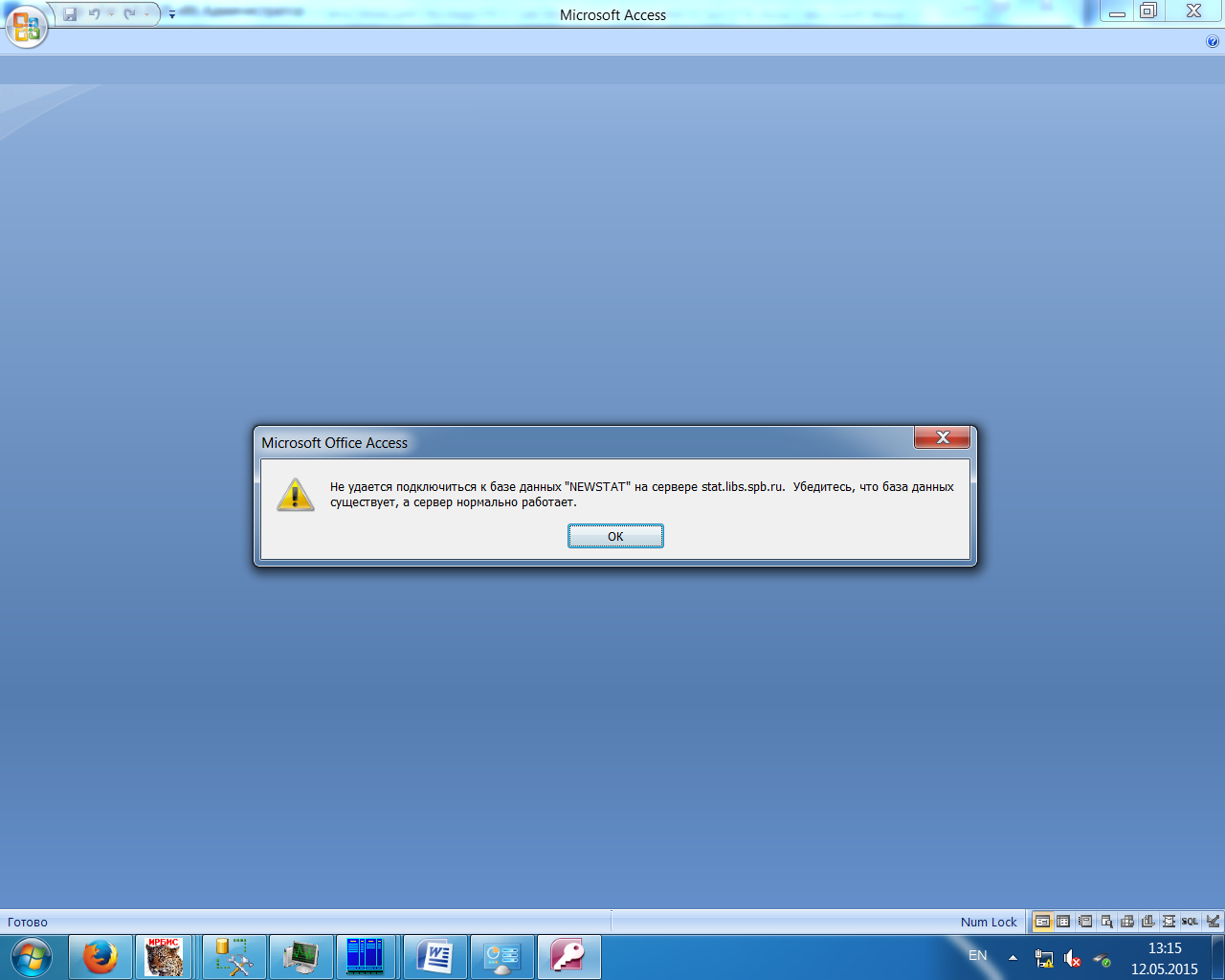
В заголовке окна клиента системы статистики отображается текущая версия используемого клиента (а также — адрес или доменное имя сервера статистики и логин текущего пользователя):

После успешной авторизации пользователя выполняется проверка соответствия версии текущего клиента требуемому значению. Если версия клиента статистики более старая, чем допустимо, пользователь получает соответствующее сообщение:

В этом случае необходимо обновить версию клиента статистики.
После успешной проверки версии появляется пользовательский интерфейс системы статистики, вид которого различен для обычных пользователей и пользователей с административными правами (полный интерфейс), а также зависит от некоторых настроек Системы для библиотечной системы текущего пользователя и настроек для самого пользователя. Ниже показан полный интерфейс системы:
|
|
|
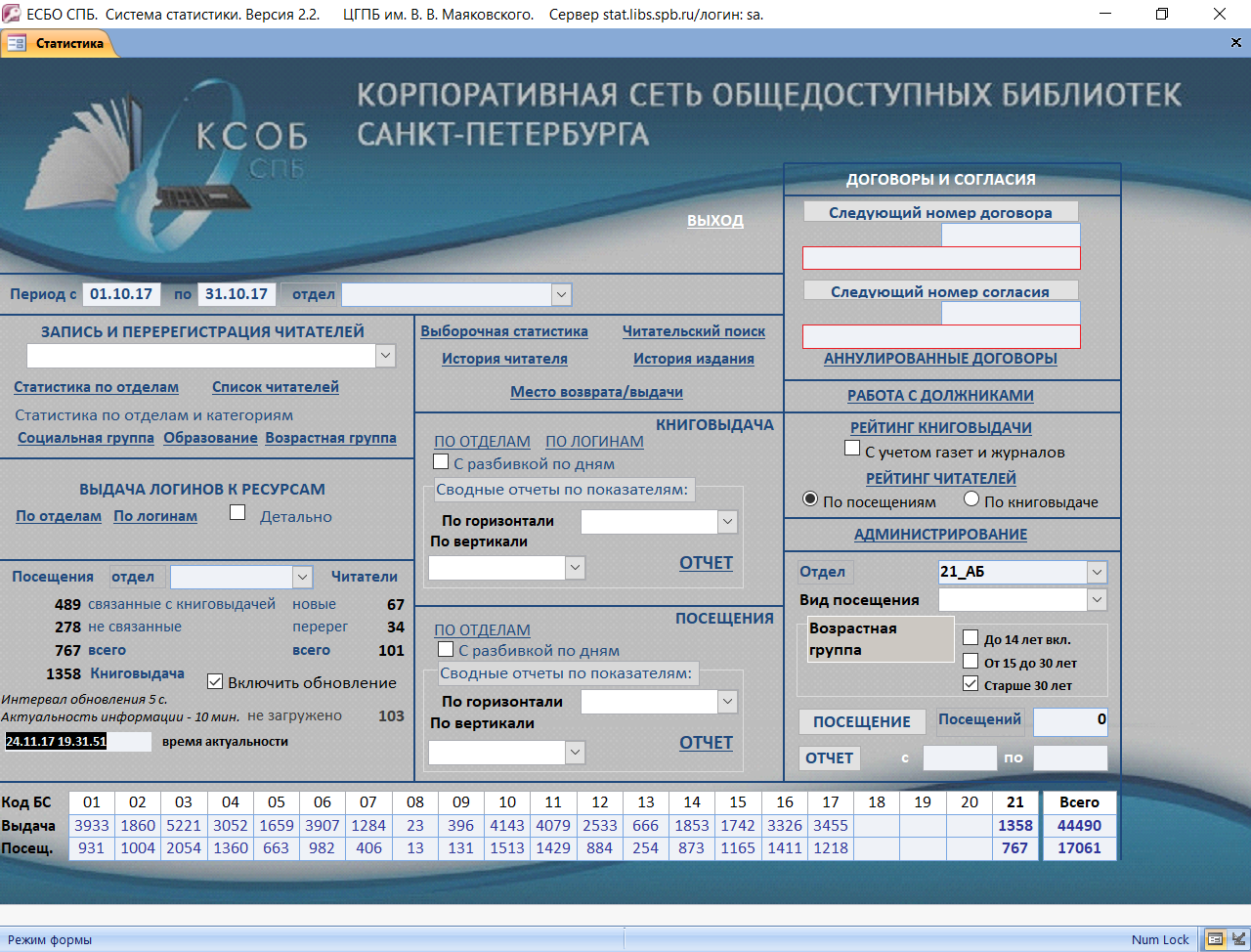
В заголовке окна отображается название библиотечной системы, к которой относится пользователь системы статистики. Все статистические данные, формируемые системой статистики, также относятся только к этой библиотечной системе.
Исключением являются данные оперативной статистики книговыдачи и посещаемости по ЕСБО СПБ, располагаемые в нижней части экрана. Там выводятся данные по ВСЕМ библиотечным системам, использующим ЕБДЧ. Панель оперативной статистики открывается при включении флажка «Включить обновление». После этого данные на панели обновляются каждые 5 секунд.
Этот же флажок также включает обновление на панели оперативной статистики по библиотечной системе,расположенной в левой нижней части окна.

Эта панель отображает краткие сведения о текущей статистике. Для того чтобы данные обновлялись, необходимо отметить флажок«Включить обновление». После этого данные на панели обновляются каждые 5 секунд.
Отображаются данные только по библиотечной системе, которая указана в настройках пользователя, за исключением значения «не загружено», которое показывает число записей ЕБДЧ, еще не окончательно загруженных.
Время актуальности — дата и время самой «свежей» записи БД читателей, загруженной в систему статистики.
Отображаемые данные могут дополнительно быть отфильтрованы по месту выдачи с помощью поля «отдел», которое работает как фильтр. В отображаемые результаты панели попадут только те, для которых место выдачи содержит строку символов из поля «отдел». При входе пользователя в систему статистики в этом поле отображается место выдачи, установленное в системе статистики для этого пользователя.
Индикатором активности процесса обновления данных статистики служит цветной прямоугольник под флажком «Включить обновление». Зеленый цвет прямоугольника свидетельствует о нормальном ходе процесса обновления. При возникновении нарушений в ходе обновления прямоугольник становится желтым, а при серьезных неполадках — красным.
ПОЛУЧЕНИЕ СТАТИСТИЧЕСКИХ ДАННЫХ.
Отбор записей для получения статистических данных начинается с выбора интервала дат, для которого и выводятся все отчеты:

Для выбора нужной даты можно воспользоваться встроенным календарем, который открывается при нажатии на кнопку со значком  . Копка появляется, когда фокус ввода (курсор) попадает в поле ввода даты.
. Копка появляется, когда фокус ввода (курсор) попадает в поле ввода даты.

В поле «Отдел» можно (но не обязательно) ввести текст (фильтр места выдачи) для того, чтобы отфильтровать данные для отчета. Выбор места выдачи возможен как из справочника мест выдачи библиотечной системы, так и с помощью ввода произвольной последовательности символов:


Пример правильно заполненных полей:

В отчеты будут попадать данные из интервала дат с 1 апреля 2017 года по 30 апреля 2017 года включительно по отделам (местам выдачи), в условном обозначении которых есть сочетание символов «07_01_аб».
Пример составления фильтра по месту выдачи (отделу):
В филиале библиотеки есть следующие места выдачи:
03_ЦДБ_МЧЗ ЦДБ младший читальный зал
03_ЦДБ_СЧЗ ЦДБ старший читальный зал
03_ЦДБ_МАБ ЦДБ младший абонемент
03_ЦДБ_САБ ЦДБ старший абонемент
03_ЦДБ_КР ЦДБ отдел краеведения
03_ЦДБ_РДЧ ЦДБ отдел РДЧ
Для того чтобы отфильтровать в результатах отчетов или панели оперативной информации данные по всей библиотеке, фильтр должен иметь вид 03_ЦДБ_.
Дата добавления: 2018-04-15; просмотров: 868; Мы поможем в написании вашей работы! |

Мы поможем в написании ваших работ!
